При изчисляването на суров дял, е твърд диск, който не е бил форматиран с файловата система на Windows, като FAT или NTFS файлови формати. Поради това сурово файлова система не е призната от прозорци. Тези сурови дискове обикновено са причинени от вирусна атака, провал формат, с помощта на софтуер на трети страни, както и отказ на системата по този начин не могат да бъдат признати от прозорци. Бъдете внимателни, за това как можете да изключите компютъра си, тъй като неправилни резултати при изключване на суров файлова система. Освен това, можете да получите суров дял, ако дължи на проблем при опита за създаване на нов дял.
- Един от начините за определяне на суров дял е, когато се опитвате да получите достъп обикновено има съобщение за грешка, казвайки: ". Дисковото устройство е форматиран Искате ли да го форматирате?"
- Също така файловете ще съдържат странни герои, защото те вече са повредени.
- Друг симптом на суров файл, когато се опитате достъп до него е поп съобщение като този по-долу
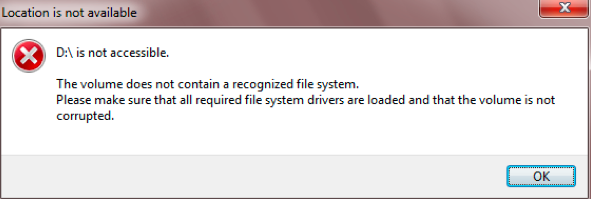
- В други случаи вие ще получите съобщение за грешка се получи формата на файла, като RAW.CHKDSK
Въпреки това обаче, може да се възстанови файлове от сурово дял. Ако решите да форматирате суровите твърди диск данни ще бъдат записани върху нея и ще се окажете губи данни на диска. За да възстановите данните от сурово устройството, което кликнете два пъти върху тази сурова дял и избор собственост. Минаването на настройките за сигурност , за да бъде в състояние да изтриете ненужни потребители и разхвърлян кодове. След това кликнете върху добавите Local потребител . По този начин вие ще бъдете в състояние да извлича данни от твърдия диск.
Въпреки това най-професионалния начин за възстановяване на данни за възстановяване на необработени данни инсталира инструмент за възстановяване на данни. Един от най-добрия софтуер е инструмент Wondershare Datea възстановяване. Този софтуер е на стойност закупуване, тъй като тя може да възстанови данни от повредената преграда и случаи на суров дял. Не се притеснявайте за съвместимост на софтуера на компютъра ви. Този софтуер е съвместим с двете прозорци и Mac. Просто се уверете, че изтеглянето на правилната версия на вашия компютър.
Wondershare Data Recovery подкрепа за възстановяване на дял , който в продължение на данни загубен поради дял, форматиране преоразмеряване, заличаване или вирусна атака на дяловете на твърдия диск; RAW твърд диск за възстановяване ви позволява да възстановите всички загубени файл на вашия компютър или която и носители за съхранение, без да дава своя път файл. Всички тези файлове загубени поради заличаване, вирусна атака, повреда в системата, корупцията и всякакъв вид ситуация ще бъдат възстановени.

- Възстановяване на загубени или изтрити файлове, снимки, аудио, музика, имейли от всяко устройство за съхранение на ефективно, безопасно и напълно.
- Поддържа възстановяване на данни от кошчето, твърд диск, карта с памет, флаш устройство, цифров фотоапарат и видеокамери.
- Поддържа за възстановяване на данни за внезапна изтриване, форматиране, твърд диск с корупцията, вирусна атака, срив на системата при различни ситуации.
- Преглед преди възстановяване ви позволява да направите селективен възстановяване.
- Поддържани операционни системи: Windows 10/8/7 / XP / Vista, Mac OS X (Mac OS X 10.6, 10.7 и 10.8, 10.9, 10.10 Йосемити, 10.10, 10.11 Ел Капитан, 10.12 Sierra) на IMAC, MacBook, Mac Pro и т.н.
Този софтуер е един от най-лесните за използване софтуери заради приятелски потребителски интерфейс. Можете ва разгледайте тази страница https://datarecovery.wondershare.com/data-recovery/guide.html и безплатно изтегляне правилната версия и да го инсталирате на вашия компютър.
Как да се възстановят загубени данни насам-натам с Raw Partition
Setp 1. Изберете тип файл
Изберете типа на файловете, които искате да се възстанови от RAW дял. Кликнете върху "All тип файл", за да започне.

Setp 2. Изберете пътя до файла
Изберете целевия място, където сте загубили вашите файлове. Ако не можете да си спомните местоположението, отидете да изберете опцията на "Не мога да намеря моя parition", за да започне.

Изберете дял, за да сканирате вашите загубени файлове

Setp 3. Преглед и възстановяване на изгубени данни
След процеса на сканиране завърши всичките си файлове ще бъдат показани включително досието им път. Сега можете да прегледате възстановени, за да проверите файлове и желаните файлове. Когато сте доволни, можете да маркирате целия файл, който искате да възстановите и натиснете върху бутона възстанови. Накрая изберете мястото, за да запишете възстановените файлове. Също така е разумно да запаметите сканираните резултати за бъдеща употреба.
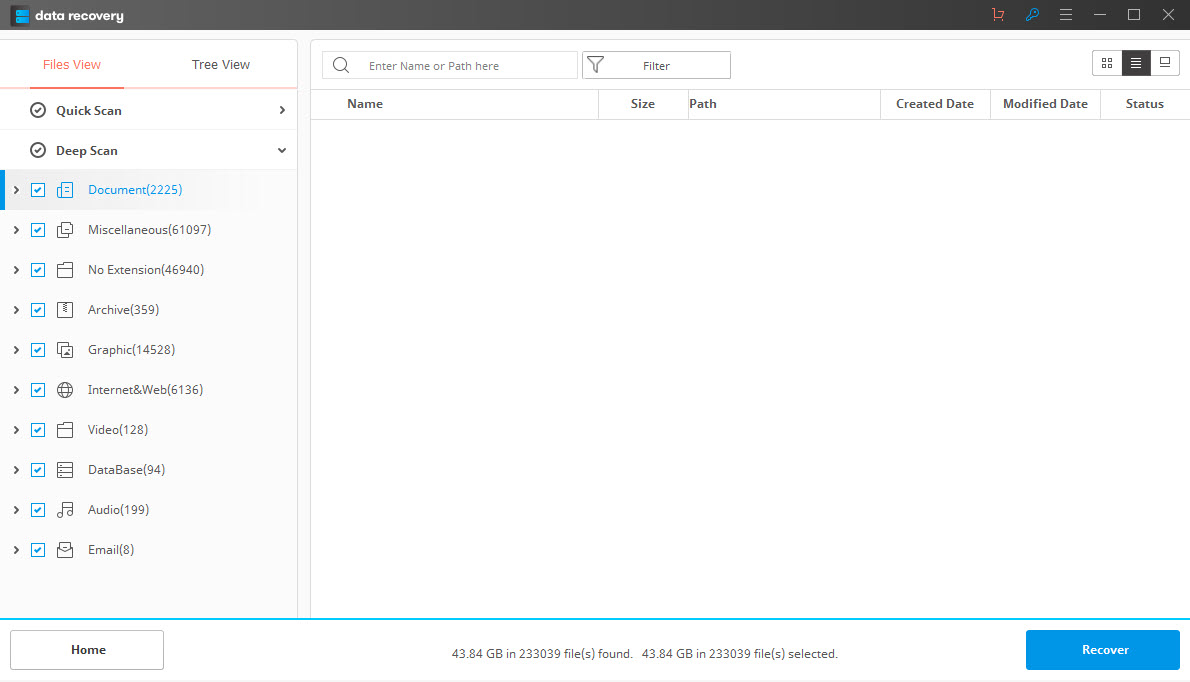
дял
- Възстановяване на разпределение на файла +
-
- Възстановяване на изгубена Partition
- Възстановяване на файлове от Raw Partition
- Samsung Recovery Partition
- USB Partition Recvoery
- Partition Recovery
- Vista Partition Recvoery
- Възстановяване на изтрити дяла
- Обединяване на разпределение
- Clone Partition
- Невалиден таблица за дялове
- Сплит Partition
- Изтрити разпределение в Win10
- Създаване на разпределение в Win10 / MAC
- Възстановяване на разпределение на файла
- Mac възстановяване деление
- Обединяване на разпределение в Win10
- GPT Partition
- Възстановяване на данни от форматиран дял






